win10打开VMware虚拟机出现“内部错误”的解决方法
VMware是一款虚拟机软件,功能丰富,性能也很强大。使用过程中难免会出现一些问题,比如win10专业版系统打开VMware虚拟机时,提示“内部错误”的情况,这种情况通常是VMware服务停止引起的,因此启动VMware服务就可以了。接下来一起阅读win10打开VMware出现“内部错误”的解决方法。

1、故障场景重现:如下图,当开启虚拟机,就会弹出一个窗口,提示我们“内部错误”。
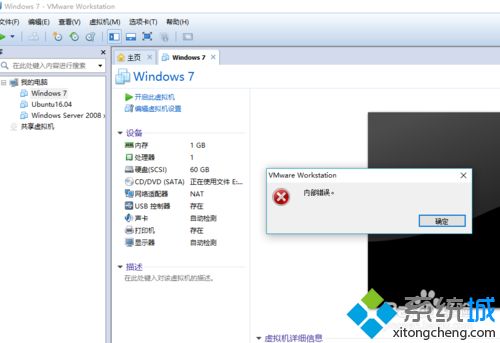
2、请打开运行窗口,然后输入命令“cmd”,这样可以调出DOS命令行界面。

3、请在命令行界面中输入“services”命令,按回车键确定。命令成功执行后,将出现服务界面。
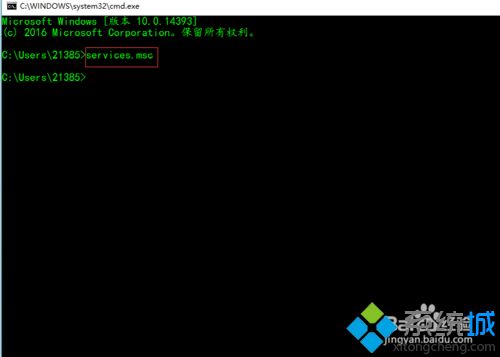
4、在服务界面,请下拉滚动条。在接近下面的位置,可以看到关于VMware的所有服务。此时有几个VMware服务是处于未运行状态。
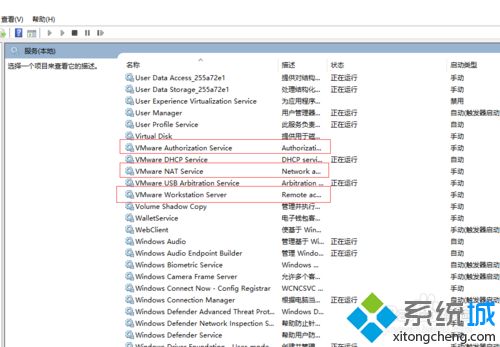
5、请依次选中这些未启动的服务,将它们都启动,使之正常运行起来。
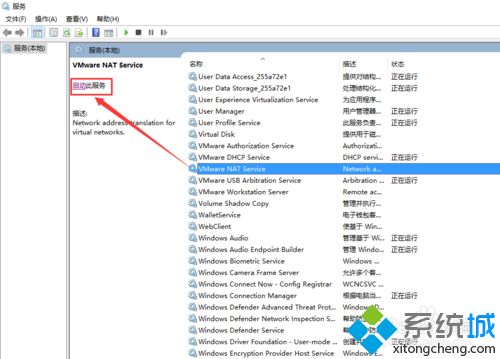
6、服务启动成功后,再回到VMware界面,开启虚拟机。此时可以看到虚拟机可以正常启动了。
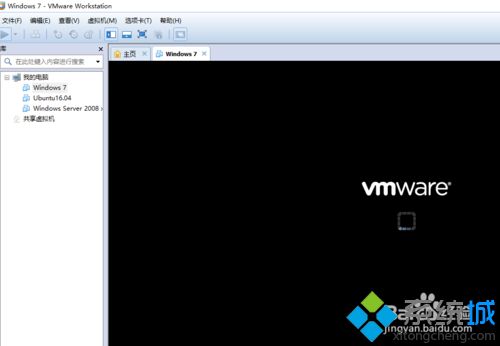
简单操作之后,VMware虚拟机恢复正常了,希望对大家有实际性的帮助。
相关教程:无法停止服务错误1061打开虚拟机出现不可恢复错误xp错误2203发生内部错误服务器内部错误我告诉你msdn版权声明:以上内容作者已申请原创保护,未经允许不得转载,侵权必究!授权事宜、对本内容有异议或投诉,敬请联系网站管理员,我们将尽快回复您,谢谢合作!










